كيفية تحميل موضوع على خادم WordPress محلي
نشرت: 2022-10-31بافتراض أن لديك خادمًا محليًا تم إعداده مع تثبيت WordPress ، يمكنك اتباع هذه الخطوات لتحميل سمة: 1. قم بتنزيل السمة من WordPress.org أو من مصدر آخر. 2. قم بفك ضغط ملف الموضوع. 3. انسخ مجلد السمات غير المضغوط إلى دليل سمات WordPress على الخادم المحلي. 4. في لوحة إدارة WordPress ، انتقل إلى المظهر> السمات. 5. يجب أن يكون الموضوع الجديد مرئيًا الآن في قائمة الموضوعات. انقر فوق الزر "تنشيط" لاستخدام السمة.
كيف أختبر موضوع WordPress محليًا؟
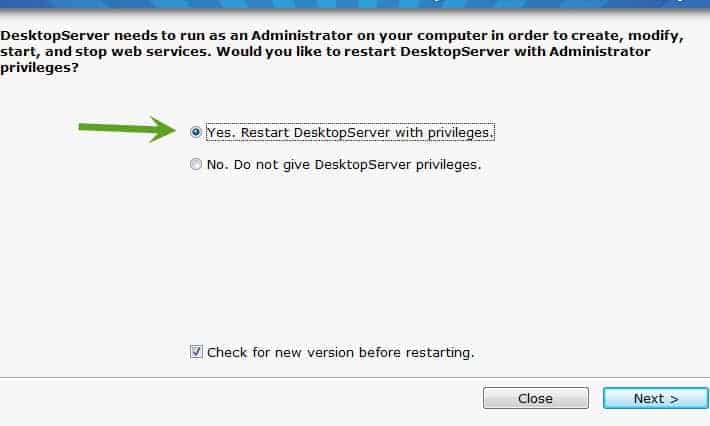
لاختبار سمة WordPress محليًا ، ستحتاج إلى تثبيت WordPress على جهاز الكمبيوتر المحلي الخاص بك. بمجرد تثبيت WordPress ، يمكنك تنشيط المظهر الخاص بك والبدء في اختباره.
إنه أحد أكثر الأجزاء إثارة في إنشاء موقع WordPress جديد لاختبار سمة WordPress الخاصة بك من أجل تثبيت جديد. في هذه المقالة ، سنرشدك خلال خطوتين حول كيفية اختبار وحدات سمة WordPress باستخدام بيانات اختبار وحدة السمات. يمكنك اختباره باستخدامه لمحاكاة مظهر وشعور موقع كان موجودًا منذ فترة طويلة. سينشئ WordPress عددًا كبيرًا من الصفحات ، اعتمادًا على استيراد البيانات ، بالإضافة إلى أنواع مختلفة من المنشورات وعناصر القائمة والأشرطة الجانبية والمزيد. يمكنك إجراء اختبار أكثر تعمقًا لموضوعك المحتمل باستخدام هذه الطريقة. تأكد من تحديث لوحة معلومات موقع الاختبار الخاص بك عن طريق تنزيل أحدث بيانات اختبار وحدة الموضوع. تتمثل الخطوة الأولى في إعداد موقع مرحلي أو بيئة تطوير محلية لاختبار سمة WordPress جديدة.
الخطوة الثانية هي تنزيل السمة الجديدة وتثبيتها في أسرع وقت ممكن. إذا ظهرت كل خطوة من هذه الخطوات في ألوان النسق ، فيمكنك المضي قدمًا واستخدامها. بمجرد تعديل أي شيء وفقًا للمواصفات المطلوبة ، يمكنك وضع السمة على موقع WordPress الجديد الخاص بك.
كيفية تثبيت سمة WordPress على Localhost Xampp
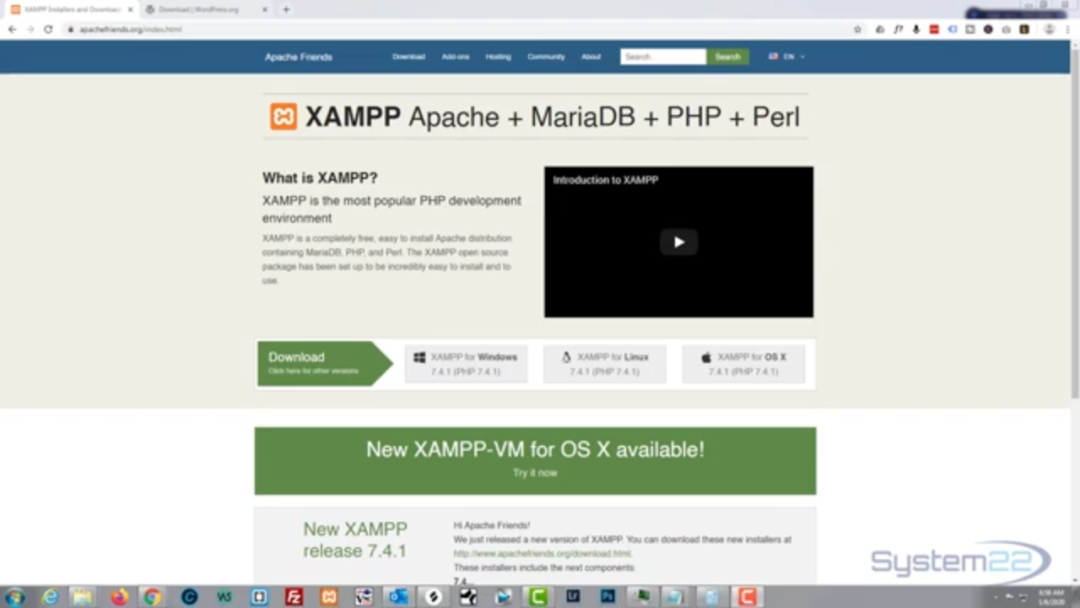
بافتراض تثبيت XAMPP على جهازك المحلي ، اتبع هذه الخطوات لتثبيت WordPress على XAMPP. 1. قم بتنزيل WordPress من موقع wordpress.org. 2. قم بفك ضغط الملف الذي تم تنزيله وانقل محتويات المجلد الذي تم فك ضغطه إلى مجلد htdocs في دليل تثبيت XAMPP. 3. أنشئ قاعدة بيانات جديدة لـ WordPress في واجهة phpMyAdmin. 4. افتح ملف wp-config-sample.php في محرر نصوص وقم بتحديث الملف باستخدام اسم قاعدة البيانات الصحيح ومستخدم قاعدة البيانات وكلمة مرور قاعدة البيانات. احفظ الملف كملف wp-config.php. 5. قم بزيارة http: // localhost / في متصفح الويب الخاص بك لإكمال تثبيت WordPress .
كيف أقوم بتثبيت سمة ووردبريس جديدة باستخدام XPath؟ ليس لديها النمط. ملف CSS . عند تحميل ملف ، سيحاول WordPress إيجاد المشكلة وحلها. في غضون ذلك ، سنفترض أن منشئ القالب قد نقل ملف CSS في مكان مختلف. باستخدام XAMPP ، قم بتثبيت سمة يدويًا. يجب أن تذهب إلى مجلد محتوى WP.
يجب عليك أولاً فتح مجلد السمات . بمجرد نسخ المظهر الذي تم تنزيله وفك ضغطه (إذا تم فك ضغطه) ، يجب أن تكون قادرًا على استخراجه. انتقل إلى لوحة معلومات WordPress الخاصة بك وانقر فوق زر المظهر على اليسار لإحضار السمات. سيُطلب منك تنشيط المظهر الجديد بعد تنزيله وتثبيته. إذا كان موضوعك يفتقر إلى بعض العناصر الأساسية ، فإن أبسط حل هو استبدالها بأخرى لا تفعل ذلك.
كيفية تثبيت WordPress على المضيف المحلي
بافتراض أن لديك خادمًا محليًا تم إعداده ، يمكنك اتباع هذه الخطوات لتثبيت WordPress على مضيفك المحلي. 1. قم بتنزيل ملفات WordPress من موقع wordpress.org. 2. أنشئ قاعدة بيانات جديدة على خادمك المحلي لبرنامج WordPress. 3. انسخ ملف wp-config-sample.php من ملفات WordPress التي قمت بتنزيلها وأعد تسميتها إلى wp-config.php. 4. افتح ملف wp-config.php في محرر نصوص وقم بتحديث الملف بمعلومات قاعدة البيانات المحلية. 5. احفظ ملف wp-config.php وقم بتحميله ، مع ملفات WordPress الأخرى ، إلى الخادم المحلي الخاص بك. 6. قم بزيارة http: // localhost / wordpress في متصفحك لإكمال تثبيت WordPress.
غالبًا ما يكون تثبيت WordPress على جهاز كمبيوتر يعمل بنظام Windows أو Mac هو الخطوة الأولى في إنشاء موقع WordPress على الويب . هناك الكثير من تطبيقات خادم المضيف المحلي المتاحة التي تعمل بشكل جيد ، ويمكنك استخدامها جميعًا. في هذا البرنامج التعليمي ، سنستخدم XAMPP لتثبيت WordPress على المضيف المحلي. على نظام Windows ، يمكنك تثبيت WordPress باستخدام XAMPP. سنوضح لك كيفية القيام بذلك على Windows ، لكن الخطوات على نظام Mac متشابهة جدًا. هناك القليل من الجهد المطلوب في إكمال عملية التثبيت. ابدأ تشغيل Apache و MySQL من الخطوة السابقة إذا كنت تواجه مشكلة.

سيوضح لك هذا الدليل التفصيلي كيفية تثبيت WordPress على جهاز كمبيوتر محلي. الخطوة الأولى هي استخراج المجلد المستخرج من C: / xampp / htdocs. على أجهزة كمبيوتر Mac ، يمكن العثور على سجل XAMPP في قسم Application / XAMPP / htdocs. بالإضافة إلى ذلك ، أعد تسمية المجلد إلى testwebsite وأنشئ قاعدة بيانات. بعد ذلك ، حدد عنوانًا وجواز سفر وعنوان بريد إلكتروني ، وسيتم تثبيت WordPress في دليل مضيف الويب.
مضيف محلي / وورد
Localhost هو الاسم الافتراضي الذي يُعطى لعنوان الكمبيوتر المحلي. يتم استخدامه للوصول إلى الخادم المحلي وغالبًا ما يستخدم لأغراض التطوير. WordPress هو نظام إدارة محتوى (CMS) يُستخدم لإنشاء مواقع الويب والمدونات. إنه برنامج مجاني ومفتوح المصدر متاح لأي شخص لاستخدامه. عند تثبيت WordPress على مضيف محلي ، يمكن استخدامه لإنشاء بيئة تطوير محلية. هذا يعني أنه يتم تخزين جميع الملفات ومعلومات قاعدة البيانات الخاصة بموقع WordPress على الكمبيوتر المحلي. يمكن استخدام هذا لاختبار الميزات أو المكونات الإضافية الجديدة قبل نشرها على موقع مباشر.
يمكن أن يتخذ تثبيت WordPress عدة أشكال على المضيف المحلي. في معظم المتصفحات ، يؤدي استبدال المضيف المحلي باسم خادم آخر أو عنوان IP إلى نفس الوظيفة. يعد تثبيت Apache Friends لنظام التشغيل Windows أمرًا بسيطًا مثل تنزيل التطبيق. اعتمادًا على سرعة الارتباط ، قد تضطر إلى الانتظار ما بين دقيقة ودقيقتين لتنزيل هذا الملف الكبير. لتشغيل XAMPP و WordPress ، يجب عليك أولاً تثبيت Apache XAMPP (برنامج PHP مجاني) على الخادم الخاص بك. قد يستغرق التثبيت بعض الوقت ؛ يرجى التحلي بالصبر أثناء حدوث ذلك. إذا كنت تقوم بتثبيت WordPress يدويًا ، فيجب أن تكون العملية بأكملها بسيطة نسبيًا.
إذا سارت الأمور وفقًا للخطة ، فيجب أن يكون لديك الآن XamPP يعمل على جهاز الكمبيوتر الخاص بك. إذا قمت بتثبيت WordPress ، فيمكنك إنشاء قاعدة بيانات له باتباع الخطوة التالية. يمكنك أن تبدأ التمرينين التاليين بكتابة اسمك. عندما تزور موقع الاختبار الخاص بك ، سترى تثبيت WordPress نموذجيًا . الاختلاف الوحيد بين هذا الإجراء والتثبيت القياسي هو أن تفاصيل قاعدة البيانات يتم توسيعها في البداية.
ما هي مواقع ووردبريس المحلية؟
في المقابل ، إذا كنت تستخدم WordPress في موقع ويب مباشر ، فإن “localhost” يشير إلى خادم الويب الخاص بك لأن برنامج WordPress مثبت على الخادم الخاص بك (وليس جهاز الكمبيوتر الشخصي الخاص بك). يشار إلى هذا الكمبيوتر باسم "هذا الكمبيوتر" عند استخدامك للبرنامج ، وليس من خلال وجهة نظرك الخاصة.
الكرز وورد الموضوع
إذا كنت تبحث عن سمة WordPress بسيطة وأنيقة ، فقد يكون موضوع Cherry WordPress هو ما تبحث عنه. يتميز هذا المظهر بتصميم نظيف وسريع الاستجابة وهو مثالي للشركات أو المدونات الشخصية. إنه سهل التخصيص ويأتي مع عدد كبير من الميزات التي ستجعل موقعك متميزًا عن البقية.
المكون الإضافي Cherry: مكون إضافي لبرنامج WordPress به ضعف
تستخدم الملايين من مواقع الويب WordPress كنظام لإدارة المحتوى (CMS). يمتلك المهاجم القدرة على تحميل الملفات مباشرة إلى الخادم عبر Cherry Plugin ، وهو مكون WordPress الإضافي. نتيجة لذلك ، قد يتمكن المهاجم من تنفيذ هذه الملفات عن بُعد وتنفيذ التعليمات البرمجية أو تنفيذ إجراءات ضارة أخرى. تتوفر جميع الرموز القصيرة والأداة المستخدمة في Cherry Framework في Cherry Plugin. علاوة على ذلك ، تمت إضافة ميزة استيراد / تصدير Cherry Framework باستخدام Cherry Plugin. يمكن استخدام المكون الإضافي Theme Switcha ، المجاني ، لتثبيت سمة WordPress دون الحاجة إلى ترخيص سمة. يمكنك معاينة المظهر الجديد الخاص بك دون تنشيطه كجزء من هذا المكون الإضافي. من أجل استخدام هذا البرنامج المساعد المجاني ، يجب عليك أولاً تثبيته. للوصول إلى الإعدادات ، انتقل إلى الإعدادات. يمكن العثور على السمة Switcha في الشريط الجانبي الأيسر من لوحة الإدارة.
